Δεν υπάρχει Επεξεργαστής βίντεο; Δεν υπάρχει πρόβλημα - Δοκιμάστε το JayCut Online
Στην αρχή, φαίνεται τόσο απλό. Αν θέλετε να εγγράψετε ένα βίντεο, απλώς γυρίστε την κάμερά σας, καταγράψτε και μεταφορτώστε σε κάτι όπως το YouTube. Αλλά όταν πηγαίνετε να το κάνετε, μπορεί να αντιμετωπίσετε κάποια από τα ίδια προβλήματα που έκανα. Ποιο είναι το καλύτερο λογισμικό για εγγραφή; Πώς χειρίζεται ήχο; Ποιος είναι ο καλύτερος κωδικοποιητής εξόδου; Λειτουργεί σε Linux; Αυτά τα πολλά άλλα εμπόδια με πιάζουν κάθε φορά που προσπαθώ να δουλέψω με βίντεο. Τι θα συμβεί αν υπήρχε ένας ιστότοπος που θα μπορούσε να χειριστεί όλα αυτά; Κάτι που θα μπορούσε να μου επιτρέψει να επεξεργαστώ, να ακολουθώ και να αντιγράψω το βίντεο μου. Κάποιος που θα μπορούσε να προσθέσει κείμενο και μεταβάσεις και - όσο ονειρευόμαστε - να στείλει το βίντεό μου στο YouTube όταν τελειώσω; Λοιπόν όπως πιθανώς μαντέψατε μέχρι τώρα, υπάρχει, και λέγεται JayCut.
Τα βασικά
Για να συνεργαστείτε με το JayCut, καταχωρίστε πρώτα έναν λογαριασμό στην περιοχή (μην ανησυχείτε, είναι δωρεάν). Δυστυχώς, το JayCut θα σας στείλει ένα αντίγραφο του ονόματος χρήστη και του κωδικού πρόσβασής σας μέσω ηλεκτρονικού ταχυδρομείου μετά την εγγραφή, οπότε είναι πιθανό να μην μπορείτε να χρησιμοποιήσετε μια σύνδεση παρόμοια με αυτή που χρησιμοποιείτε κανονικά. Όταν γίνει αυτό, είστε έτοιμοι να δημιουργήσετε τη δική σας μαγεία βίντεο.
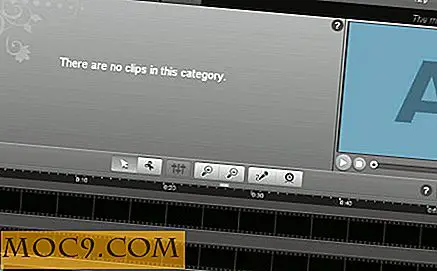
Όπως μπορείτε να δείτε, υπάρχουν καρτέλες κοντά στην κορυφή για να αποκτήσετε πρόσβαση σε διάφορες κατηγορίες μέσων που ενδέχεται να θέλετε να συμπεριλάβετε στο έργο σας. Αυτό μπορεί να περιλαμβάνει κομμάτια μόνο για ήχο και ακίνητες εικόνες. Οι επιπτώσεις της μετάβασης από βίντεο συμπεριλαμβάνονται και εδώ, και θα περιληφθούν λεπτομερέστερα αργότερα σε αυτόν τον οδηγό.
Προσθήκη κλιπ ήχου και βίντεο
Οι πιθανότητες είναι, θα θελήσετε να αρχίσετε να προσθέτετε κλιπ βίντεο για να εργαστείτε. Αυτό μπορεί να γίνει είτε μεταφορτώνοντας ένα προϋπάρχον αρχείο από τον υπολογιστή σας είτε εγγράφοντάς το απευθείας στο JayCut. Τόσο τα ηχητικά (μέσω του μικροφώνου) όσο και τα βίντεο (μέσω webcam) μπορούν να εγγραφούν απευθείας στο JayCut μέσω του Flash. Για να είναι κάποια από αυτές τις εργασίες, ξεκινάτε κάνοντας κλικ στο κουμπί Προσθήκη μέσων στην επάνω δεξιά γωνία.

Από εδώ μπορείτε να επιλέξετε την πηγή (υπάρχον αρχείο ή νέα εγγραφή). Εάν επιλέξετε ένα τοπικό αρχείο, θα μεταφορτωθεί στο JayCut και θα εμφανιστεί στην καρτέλα Βίντεο .
Αν επιλέξετε να πραγματοποιήσετε εγγραφή από κάμερα ή μικρόφωνο, θα σας δοθεί μια οθόνη όπως η παρακάτω για να επιλέξετε τις κατάλληλες συσκευές.

Ακολουθεί μια δοκιμαστική οθόνη όπου μπορείτε να επαληθεύσετε ότι όλα λειτουργούν όπως προβλέπεται.

Διαμόρφωση κλιπ
Μόλις ολοκληρώσετε την εγγραφή και κάνετε κλικ στην επιλογή Αποθήκευση, το κλιπ σας θα εμφανίζεται στην καρτέλα Βίντεο . Αν δεν το δείτε μετά από μερικά δευτερόλεπτα, προσπαθήστε να μεταβείτε σε άλλη καρτέλα και ξανά. Όταν βλέπετε το κλιπ σας, σύρετε τη μικρογραφία προς τα κάτω στον ακολουθογράφο στο κάτω μέρος. Μερικές φορές πρέπει να σύρετε verrrrrryyyyyy αργά και προσεκτικά, καθώς όλα τα προγράμματα περιήγησης δεν μπορούν εύκολα να χειριστούν το JayCut.

Συνεχίστε με τα υπόλοιπα κλιπ που θέλετε να προσθέσετε στο βίντεό σας.
Μεταβάσεις
Μόλις λάβετε τα κλιπ σας, τα φροντίστε ώστε να έχετε την επιθυμητή ποσότητα αλληλεπικάλυψης για μια μετάβαση, όπως φαίνεται στην παρακάτω εικόνα. Στη συνέχεια, μεταβείτε στην καρτέλα Μεταβάσεις και σύρετε το επιθυμητό εφέ στη σειρά μεταξύ των κλιπ. Θα πρέπει να σπάσει για εσάς στη σωστή θέση.

Αν απλώς κάνετε κλικ στη μικρογραφία χωρίς να σύρετε, το παράθυρο προεπισκόπησης στα δεξιά θα δώσει ένα παράδειγμα A> B του εφέ μετάβασης.
Σχολιασμοί κειμένου
Μπορείτε, φυσικά, να προσθέσετε ένα κομμάτι κειμένου στα βίντεό σας με μια επιλογή γραμματοσειράς. Στην πραγματικότητα, αν χρησιμοποιείτε το JayCut, μπορεί να καταλήξετε το ένα άτομο σε όσα YouTube δεν χρησιμοποιείτε σε λευκό σενάριο σε μπλε φόντο. Η διαδικασία είναι πολύ παρόμοια με αυτή των μεταβάσεων. Ανοίξτε την καρτέλα Κείμενο και σύρετε το στυλ που θέλετε στον ακολουθοποιητή. Μόλις τοποθετηθεί (και μπορείτε να τεντώσετε τις άκρες για να καθορίσετε την ώρα) θα δείτε την οθόνη επεξεργασίας κειμένου όπου μπορείτε να εισαγάγετε τους σχολιασμούς σας μαζί με τις επιλογές γραμματοσειράς και μεγέθους.

Αποθήκευση / δημοσίευση του βίντεό σας
Ενώ η δωρεάν έκδοση του JayCut δεν επιτρέπει την αποθήκευση της κύριας έκδοσης για μεταγενέστερη επεξεργασία, μπορείτε να δημοσιεύσετε το βίντεό σας στον ιστό ή να το αποθηκεύσετε στο σκληρό σας δίσκο μέσω του κουμπιού Δημοσίευση / Λήψη στην κάτω δεξιά γωνία της σελίδας. Αυτό θα σας επιτρέψει να αποθηκεύσετε ή μέσα μαζικής ενημέρωσης στη θέση της επιλογής σας.
Ενημέρωση : Οι προγραμματιστές του JayCut διευκρίνισαν ότι το κουμπί "Αποθήκευση" δεν ήταν απενεργοποιημένο. Είναι απλώς ότι είναι πάντα αυτόματη αποθήκευση και LOOKED απενεργοποιημένη.

Προβλήματα
Το JayCut δεν είναι τέλειο. Καθώς απαιτεί κάποια πολύ έντονη δύναμη περιήγησης, τείνει να τρέχει κάπως αργή, τουλάχιστον σε προγράμματα περιήγησης χωρίς επιτάχυνση GPU. Η σταθερότητα μπορεί επίσης να είναι ένας παράγοντας, ειδικά σε συστήματα που έχουν ήδη κάποιο πρόβλημα με το Flash. Το χειρότερο ζήτημα, κατά την άποψή μου, δεν ήταν με το ίδιο το λογισμικό, αλλά με τον τρόπο με τον οποίο ο ιστότοπος χειρίζεται νέες εγγραφές. Θα ήθελα να πιστεύω ότι σε αυτή την ημέρα και την ηλικία, θα ήξεραν καλύτερα από το να στείλετε το όνομα χρήστη και τον κωδικό πρόσβασης που δεν ζητήθηκε μέσω e-mail χωρίς πλατφόρμα.
συμπέρασμα
Αυτά τα λίγα προβλήματα στην άκρη, JayCut είναι μια εξαιρετικά εντυπωσιακή τοποθεσία. Πριν το δούμε αυτό για τον εαυτό μου, δεν είμαι σίγουρος ότι θα μπορούσα να πιστέψω ότι θα μπορούσατε να βάλετε αυτή τη μεγάλη λειτουργικότητα σε μια εύχρηστη εφαρμογή ιστού. Το JayCut είναι μέρος της νέας φυλής των εφαρμογών ιστού που αρχίζουν να αμφισβητούν την πίστη (που κατέχει ο ίδιος και άλλοι) ότι οι εφαρμογές ιστού δεν θα ταιριάζουν ποτέ με την ταχύτητα, την ισχύ και την άνεση των τοπικών εφαρμογών. Θα είναι η πλατφόρμα επεξεργασίας του επόμενου καλοκαιριού; Πιθανώς όχι - αλλά θα παίξει ένα ρόλο στο επόμενο βίντεο στο σπίτι μου.






![Προσδιορισμός των γραμματοσειρών σε οποιαδήποτε ιστοσελίδα [Chrome]](http://moc9.com/img/whatfont-chrome-mouse-pointer.jpg)
